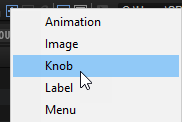Vorlagen aus einer Gruppe oder Auswahl erstellen
Im GUI Tree können Sie Vorlagen aus einer Gruppe oder Auswahl erstellen. Das ist nützlich, wenn Sie eine bestimmte Kombination von Elementen als eine Einheit auf Ihrer Macro-Seite verwenden möchten.
Vorgehensweise
Ergebnis
Wenn Sie die Vorlage verwenden, werden beide Bedienelemente in einer einzelnen Verbindung angezeigt. Sie werden als kombinierte Vorlagenparameter in der übergeordneten Vorlage angezeigt. Wenn Sie die Vorlage jetzt zuweisen, reagieren die Text- und Knob-Werte auf Parameteränderungen in HALion.
Sie können Standardwerte für exportierte Parameter hinzufügen, indem Sie eine Zeichenfolge oder einen Wert eingeben. Das funktioniert auch dann, wenn der Schalter Export Property deaktiviert ist. Die Zeichenfolge oder der Wert bleiben aktiv, solange sie nicht durch die Vorlage überschrieben werden.
Sehen Sie sich als Beispiel die exportierten Label-Parameter der Bedienelemente an. Sie sehen, dass sie alle auf Label stehen. Das bedeutet, dass das Bedienelement die Standardbeschriftung anzeigt, wenn Sie eine dieser Vorlagen zu Ihrer Macro-Seite hinzufügen. Wenn Sie den Label-Parameter der Vorlage anpassen, wird der Standardwert überschrieben und stattdessen der neue Name angezeigt.
Weitere Schritte
Sie können die Vorlage jetzt benennen und finalisieren, indem Sie zum Beispiel die erforderlichen Parameter exportieren, weitere Komponenten hinzufügen oder Objekte an übergeordneten Objekten fixieren.